Windows Media Player 12 is een van de basismediaspelers die over het algemeen bij het Windows-besturingssysteem wordt geleverd. Het speelt bijna alle soorten mediabestanden zeer soepel af en een betere versie dan de oudere versies die vroeger werden meegeleverd met de Windows Vista-versie of eerder. Veel van de Windows-gebruikers, die onlangs een upgrade naar Windows 11 hebben uitgevoerd, hebben gemeld dat Windows Media Player op hun systeem ontbreekt. Als u ook met hetzelfde probleem wordt geconfronteerd, hoeft u zich geen zorgen te maken. In dit artikel begeleiden we u bij het installeren van Windows Media Player op uw Windows 11-laptop.
Hoe installeer ik Windows Media Player terug in Windows 11
Stap 1: Open de pagina Optionele functies in de app Instellingen.
druk op Winnen toets op je toetsenbord en typ optioneelKenmerken.
Klik op OptioneelKenmerken uit de zoekresultaten zoals hieronder weergegeven.

Stap 2: Op de pagina Optionele functies
Klik op Bekijk functies knop in de Een optionele functie toevoegen zoals hieronder weergegeven.
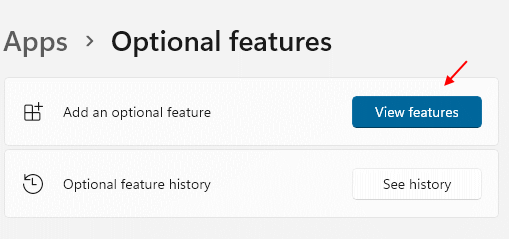
Stap 3: In het venster Een optionele functie toevoegen
Klik op de zoekbalk en typ Windows Media Speler.
Nadat u typt, verschijnt Windows Media Player onder de zoekbalk.
Klik vervolgens op Windows Media Player-aanvinkvakje zoals weergegeven in de onderstaande schermafbeelding.
Klik ten slotte op Volgende verder gaan.
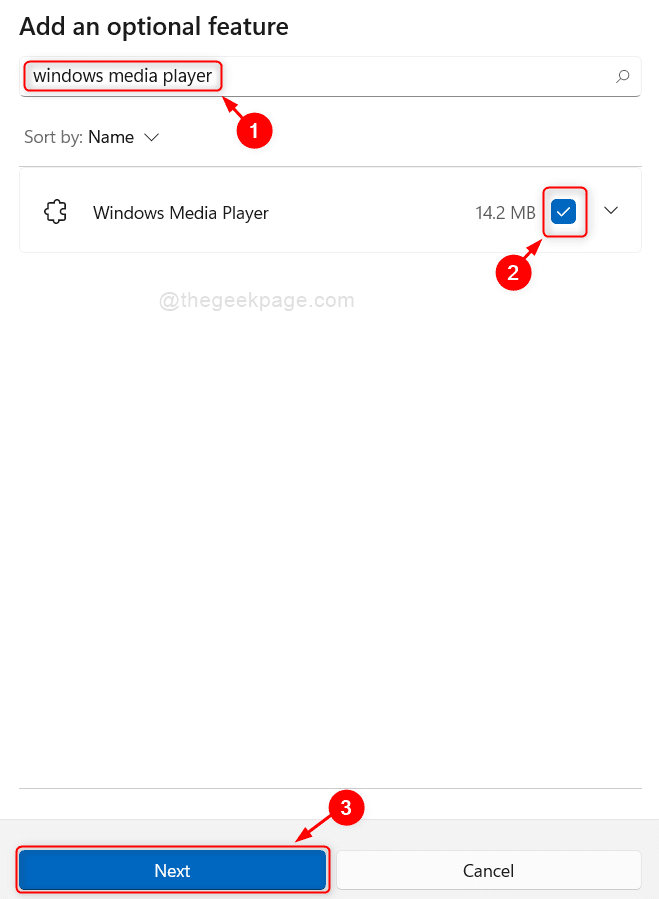
Stap 4: In het volgende venster
Klik Installeren knop om het installatieproces te starten.
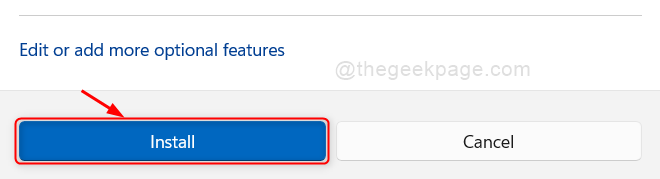
Stap 5: Zodra het installatieproces is gestart, wacht u tot het is voltooid.
Nadat het is geïnstalleerd, kunt u het bericht met succes geïnstalleerd zien op de pagina Optionele functies, zoals hieronder weergegeven.
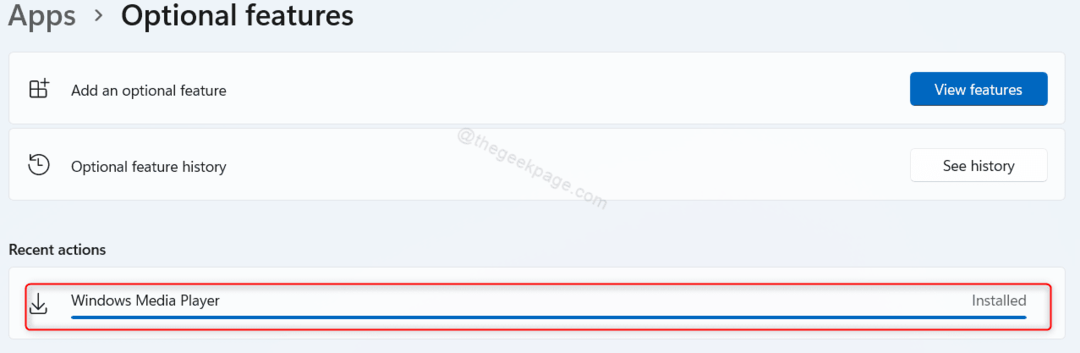
Nu kunt u Windows Media Player op uw systeem vinden door op de win-toets te drukken en Windows Media Player te typen.
Ik hoop dat dit artikel informatief en nuttig was.
Laat ons hieronder opmerkingen achter.
Bedankt!


